Συμβουλές και κόλπα για απεικονίσεις χάρτη Power BI
ΙΣΕΙ ΓΙΑ: Υπηρεσία Power BI Desktop
Power BI
Σημείωμα
Η απεικόνιση Χάρτες Azure είναι διαθέσιμη τώρα στο ευρύ κοινό. Όταν ανοίγετε μια αναφορά με μια υπάρχουσα απεικόνιση χάρτη, εάν είναι ενεργοποιημένοι οι Χάρτες Azure για τον οργανισμό σας, θα δείτε ένα μήνυμα που σας ενθαρρύνει να αναβαθμίσετε τους χάρτες και τους χωροπληθικούς χάρτες σας στους Χάρτες Azure. Σε μια μελλοντική έκδοση, το Power BI σχεδιάζει να αποσυρθεί παλαιότερες απεικονίσεις χάρτη και να μετεγκαταστήσει υπάρχουσες αναφορές στους Χάρτες Azure. Μπορείτε να μετατρέψετε χάρτες και χωροπληθικούς χάρτες σε απεικονίσεις των Χαρτών Azure τώρα.
Το Power BI ενοποιείται με τους Χάρτες Bing για την παροχή προεπιλεγμένων συντεταγμένων χάρτη (μια διαδικασία που ονομάζεται γεωγραφική κωδικοποίηση), ώστε να μπορείτε να δημιουργήσετε χάρτες. Μαζί χρησιμοποιούν αλγόριθμους για να προσδιορίσουν τη σωστή θέση, αλλά μερικές φορές είναι η καλύτερη εκτίμηση. Αν το Power BI δεν μπορεί να δημιουργήσει την απεικόνιση χάρτη από μόνο του, χρησιμοποιεί τους Χάρτες Bing για βοήθεια. Διαβάστε περισσότερα στην τεκμηρίωση για τους Χάρτες Bing.
Για να έχετε μεγαλύτερη πιθανότητα σωστής γεωγραφικής κωδικοποίησης, χρησιμοποιήστε τις παρακάτω συμβουλές. Το πρώτο σύνολο συμβουλών προορίζεται για χρήση εάν έχετε πρόσβαση στο ίδιο το μοντέλο σημασιολογίας. Το δεύτερο σύνολο συμβουλών είναι ενέργειες που μπορείτε να κάνετε στο Power BI εάν δεν έχετε πρόσβαση στο μοντέλο σημασιολογίας.
Τι αποστέλλεται στους Χάρτες Bing;
Η υπηρεσία Power BI και το Power BI Desktop στέλνουν στο Bing τα γεωγραφικά δεδομένα που χρειάζεται για τη δημιουργία της απεικόνισης χάρτη. Αυτά τα δεδομένα μπορεί να περιλαμβάνουν τα δεδομένα στους κάδους Τοποθεσία, Γεωγραφικό πλάτος και Γεωγραφικό μήκος του χώρου συγκέντρωσης πεδίων της απεικόνισης. Τα δεδομένα που αποστέλλονται ποικίλλουν ανάλογα με τον τύπο του χάρτη. Για να μάθετε περισσότερα, ανατρέξτε στο θέμα Χάρτες Bing προστασία προσωπικών δεδομένων.
Για τους χάρτες (χάρτες φυσαλίδων, διασποράς και σχεδίασης κουκκίδων), εάν παρέχονται το γεωγραφικό πλάτος και το γεωγραφικό μήκος, δεν αποστέλλονται δεδομένα στο Bing. Διαφορετικά, οποιαδήποτε δεδομένα στον κάδο Τοποθεσία αποστέλλονται στο Bing.
Οι χωροπληθικοί χάρτες απαιτούν ένα πεδίο στον κάδο Τοποθεσία , ακόμα και αν παρέχονται το γεωγραφικό πλάτος και το γεωγραφικό μήκος. Τα δεδομένα στον κάδο Τοποθεσία, Γεωγραφικό πλάτος ή Γεωγραφικό μήκος αποστέλλονται στο Bing.
Στο παρακάτω παράδειγμα, το πεδίο Ταχυδρομικός κώδικας χρησιμοποιείται για γεωγραφική κωδικοποίηση, επομένως, οι τιμές στη στήλη Ταχυδρομικός κώδικας αποστέλλονται στο Bing. Τα δεδομένα από τον κάδο Μέγεθος δεν αποστέλλονται στο Bing.
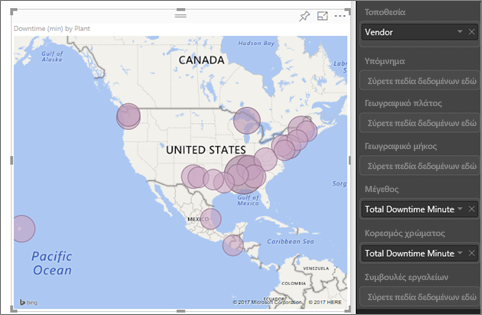
Σε αυτό το δεύτερο παράδειγμα, το πεδίο Περιφέρεια χρησιμοποιείται για γεωγραφική κωδικοποίηση, επομένως οι τιμές στη στήλη Περιφέρεια αποστέλλονται στο Bing. Τα δεδομένα από τον κάδο Υπόμνημα (και τον κάδο Κορεσμός χρώματος όταν χρησιμοποιείτε χάρτη σχημάτων στο Power BI Desktop) δεν αποστέλλονται στο Bing.
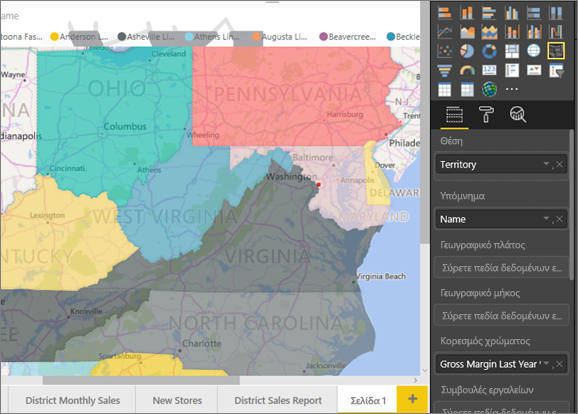
Στο σημασιολογικό μοντέλο: συμβουλές για τη βελτίωση του υποκείμενου μοντέλου σημασιολογίας
Αυτή η ενότητα αφορά χρήστες που έχουν πρόσβαση στο σημασιολογικό μοντέλο που χρησιμοποιείται για τη δημιουργία της απεικόνισης χάρτη. Υπάρχουν μερικά πράγματα που μπορείτε να κάνετε για να αυξήσετε την πιθανότητα σωστής γεωγραφικής κωδικοποίησης.
1. Κατηγοριοποίηση πεδίων γεωγραφικής κωδικοποίησης στο Power BI Desktop
Στο Power BI Desktop, μπορείτε να διασφαλίσετε ότι τα πεδία θα έχουν σωστή γεωγραφική κωδικοποίηση, ορίζοντας την Κατηγορία δεδομένων στα πεδία δεδομένων. Στην Προβολή πίνακα, επιλέξτε τη στήλη που θέλετε. Από την κορδέλα, επιλέξτε την καρτέλα Εργαλεία στήλης και, στη συνέχεια, ορίστε την Κατηγορία δεδομένων σε Διεύθυνση, Πόλη, Ήπειρο, Χώρα, Κομητεία, Ταχυδρομικός κώδικας, Πολιτεία ή Επαρχία.
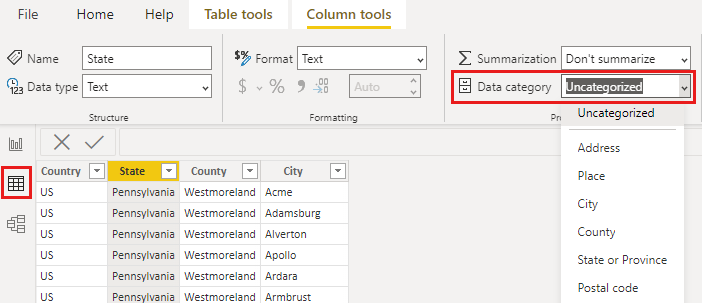
Αυτές οι κατηγορίες δεδομένων βοηθούν το Bing στην σωστή κωδικοποίηση των δεδομένων. Για να μάθετε περισσότερα, ανατρέξτε στο θέμα Κατηγοριοποίηση δεδομένων στο Power BI Desktop. Εάν συνδέεστε στις Υπηρεσίες ανάλυσης του SQL Server χρησιμοποιώντας μια δυναμική σύνδεση, ορίστε την κατηγοριοποίηση δεδομένων εκτός του Power BI χρησιμοποιώντας το SQL Server Data Tools (SSDT).
2. Χρήση περισσότερων από μία στηλών τοποθεσίας
Ορισμένες φορές, ακόμη και ο ορισμός των κατηγοριών δεδομένων για αντιστοίχιση δεν επαρκεί ώστε το Bing να μαντέψει σωστά την πρόθεσή σας. Ορισμένοι προσδιορισμοί είναι ασαφείς επειδή η τοποθεσία υπάρχει σε πολλές χώρες/περιοχές. Για παράδειγμα, το Σαουθάμπτον υπάρχει στην Αγγλία, στην Πενσυλβάνια και στη Νέα Υόρκη.
Το Power BI χρησιμοποιεί την υπηρεσία προτύπου μη δομημένων διευθύνσεων URL του Bing για τη λήψη των συντεταγμένων γεωγραφικού πλάτους και μήκους βάσει ενός συνόλου τιμών διευθύνσεων για οποιαδήποτε χώρα/περιοχή. Εάν τα δεδομένα σας δεν περιέχουν αρκετά δεδομένα τοποθεσίας, προσθέστε αυτές τις στήλες και κατηγοριοποιήστε τα κατάλληλα.
Για παράδειγμα, εάν έχετε μόνο μια στήλη City, το Bing μπορεί να δυσκολευτούν με την γεωγραφική κωδικοποίηση. Προσθέστε άλλες στήλες γεωγραφικής περιφέρειας για να είναι σαφής η τοποθεσία. Μερικές φορές, το μόνο που χρειάζεται είναι η προσθήκη μίας ακόμα στήλης τοποθεσίας στο μοντέλο σημασιολογίας - σε αυτή την περίπτωση πολιτεία/επαρχία. Και μην ξεχάσετε να την κατηγοριοποιήσετε σωστά. Ανατρέξτε στην Συμβουλή 1.
Βεβαιωθείτε ότι κάθε πεδίο έχει μόνο μία κατηγορία τοποθεσίας. Για παράδειγμα, το πεδίο τοποθεσίας "Πόλη" πρέπει να είναι Σαουθάμπτον και όχι Σαουθάμπτον, Νέα Υόρκη. Επίσης, τα πεδία θέσης διεύθυνσης πρέπει να είναι 1 Microsoft Way και όχι 1 Microsoft Way, Redmond, WA.
3. Χρήση συγκεκριμένου γεωγραφικού πλάτους και μήκους
Προσθέστε τιμές γεωγραφικού πλάτους και μήκους στο μοντέλο σημασιολογίας. Αυτά τα δεδομένα καταργούν οποιαδήποτε ασάφεια και επιστρέφουν τα αποτελέσματα πιο γρήγορα. Τα πεδία γεωγραφικού πλάτους και μήκους πρέπει να έχουν μορφή δεκαδικού αριθμού , την οποία μπορείτε να ορίσετε στο μοντέλο δεδομένων.
4. Χρήση κατηγορίας "Τόπος" για στήλες με πλήρεις πληροφορίες τοποθεσίας
Παρόλο που σας προτείνουμε να χρησιμοποιήσετε γεωγραφικές ιεραρχίες στους χάρτες σας, αν πρέπει να χρησιμοποιήσετε μία μόνο στήλη τοποθεσίας με πλήρεις γεωγραφικές πληροφορίες, μπορείτε να ορίσετε την κατηγοριοποίηση δεδομένων σε Τόπος. Για παράδειγμα, εάν τα δεδομένα στη στήλη σας είναι πλήρεις διευθύνσεις, όπως 1 Microsoft Way, Redmond Washington 98052, αυτή η γενική κατηγορία δεδομένων λειτουργεί καλύτερα με το Bing.
Στο Power BI: συμβουλές για καλύτερα αποτελέσματα κατά τη χρήση απεικονίσεων χάρτη
1. Χρήση πεδίων γεωγραφικού πλάτους και μήκους (εάν υπάρχουν)
Στο Power BI, εάν το σημασιολογικό μοντέλο που χρησιμοποιείτε έχει πεδία για το γεωγραφικό πλάτος και μήκος, χρησιμοποιήστε τα. Το Power BI διαθέτει ειδικούς κάδους που βοηθούν στην αποσαφήνιση των δεδομένων του χάρτη. Απλώς σύρετε το πεδίο που περιέχει τα δεδομένα γεωγραφικού πλάτους στην περιοχή Απεικονίσεις Γεωγραφικό πλάτος>. Κάντε το ίδιο για τα δεδομένα γεωγραφικού μήκους. Όταν προσθέτετε αυτά τα δεδομένα, πρέπει επίσης να συμπληρώσετε το πεδίο Τοποθεσία κατά τη δημιουργία των απεικονίσεών σας. Διαφορετικά, τα δεδομένα συγκεντρώνονται από προεπιλογή, επομένως, για παράδειγμα, το γεωγραφικό πλάτος και μήκος θα συνδυαστούν σε επίπεδο πολιτείας και όχι σε επίπεδο πόλης.
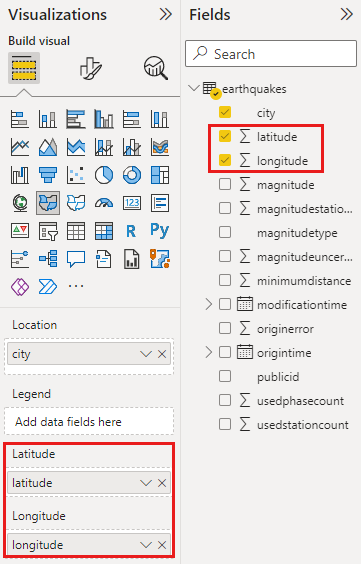
Χρησιμοποιήστε γεωγραφικές ιεραρχίες για λεπτομερή έρευνα σε διαφορετικά "επίπεδα" τοποθεσίας
Όταν το σημασιολογικό μοντέλο σας έχει ήδη διαφορετικά επίπεδα δεδομένων τοποθεσίας, εσείς και οι συνάδελφοί σας μπορείτε να χρησιμοποιήσετε το Power BI για να δημιουργήσετε γεωγραφικές ιεραρχίες. Για να δημιουργήσετε μια γεωγραφική ιεραρχία, σύρετε περισσότερα από ένα πεδία στον κάδο Τοποθεσία . Τα πεδία που χρησιμοποιούνται μαζί με αυτόν τον τρόπο μετατρέπονται σε μια γεωγραφική ιεραρχία. Στο παρακάτω παράδειγμα, έχουμε γεωγραφικά πεδία για: Χώρα/Περιοχή, Πολιτεία και Πόλη. Στο Power BI, εσείς και οι συνάδελφοί σας μπορείτε να κάνετε γενίκευση και λεπτομερή έρευνα χρησιμοποιώντας αυτήν τη γεωγραφική ιεραρχία.
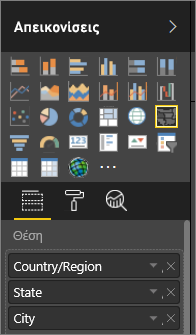
Κατά τη διερεύνηση με γεωγραφικές ιεραρχίες, είναι σημαντικό να γνωρίζετε πώς λειτουργεί κάθε κουμπί έρευνας και τι αποστέλλεται στους Χάρτες Bing.
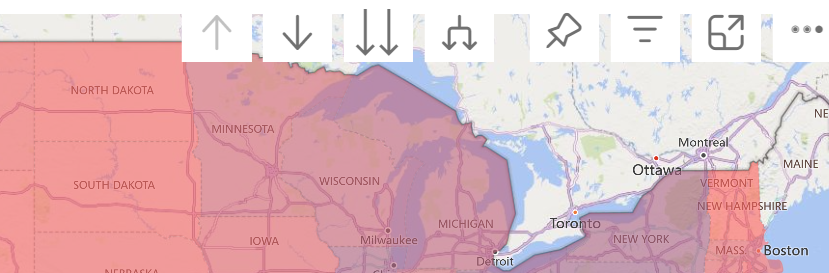
- Το κουμπί
 Λειτουργία λεπτομερούς έρευνας σάς επιτρέπει να επιλέξετε μια τοποθεσία χάρτη και να κάνετε λεπτομερή έρευνα σε αυτήν τη συγκεκριμένη θέση κατά ένα επίπεδο κάθε φορά. Για παράδειγμα, εάν ενεργοποιήσετε την επιλογή λεπτομερούς έρευνας και επιλέξετε Βόρεια Αμερική, μετακινείστε προς τα κάτω στην ιεραρχία στο επόμενο επίπεδο-- πολιτείες στη Βόρεια Αμερική. Για την γεωγραφική κωδικοποίηση, το Power BI αποστέλλει δεδομένα χώρας/περιοχής στους Χάρτες Bing και πολιτεία μόνο για τη Βόρεια Αμερική.
Λειτουργία λεπτομερούς έρευνας σάς επιτρέπει να επιλέξετε μια τοποθεσία χάρτη και να κάνετε λεπτομερή έρευνα σε αυτήν τη συγκεκριμένη θέση κατά ένα επίπεδο κάθε φορά. Για παράδειγμα, εάν ενεργοποιήσετε την επιλογή λεπτομερούς έρευνας και επιλέξετε Βόρεια Αμερική, μετακινείστε προς τα κάτω στην ιεραρχία στο επόμενο επίπεδο-- πολιτείες στη Βόρεια Αμερική. Για την γεωγραφική κωδικοποίηση, το Power BI αποστέλλει δεδομένα χώρας/περιοχής στους Χάρτες Bing και πολιτεία μόνο για τη Βόρεια Αμερική. - Το κουμπί
 λεπτομερούς έρευνας πραγματοποιεί λεπτομερή έρευνα στο επόμενο επίπεδο της ιεραρχίας για όλες τις τοποθεσίες ταυτόχρονα. Για παράδειγμα, εάν εξετάζετε χώρες/περιοχές και, στη συνέχεια, χρησιμοποιήσετε αυτή την επιλογή για να μετακινηθείτε στο επόμενο επίπεδο, πολιτείες, το Power BI εμφανίζει τα δεδομένα κατάστασης για όλες τις χώρες/περιοχές. Για την γεωγραφική κωδικοποίηση, το Power BI στέλνει δεδομένα πολιτείας στους Χάρτες Bing (χωρίς δεδομένα χώρας/περιοχής) για όλες τις τοποθεσίες. Αυτή η επιλογή είναι χρήσιμη εάν κάθε επίπεδο της ιεραρχίας σας δεν σχετίζεται με το επίπεδο πάνω από αυτό.
λεπτομερούς έρευνας πραγματοποιεί λεπτομερή έρευνα στο επόμενο επίπεδο της ιεραρχίας για όλες τις τοποθεσίες ταυτόχρονα. Για παράδειγμα, εάν εξετάζετε χώρες/περιοχές και, στη συνέχεια, χρησιμοποιήσετε αυτή την επιλογή για να μετακινηθείτε στο επόμενο επίπεδο, πολιτείες, το Power BI εμφανίζει τα δεδομένα κατάστασης για όλες τις χώρες/περιοχές. Για την γεωγραφική κωδικοποίηση, το Power BI στέλνει δεδομένα πολιτείας στους Χάρτες Bing (χωρίς δεδομένα χώρας/περιοχής) για όλες τις τοποθεσίες. Αυτή η επιλογή είναι χρήσιμη εάν κάθε επίπεδο της ιεραρχίας σας δεν σχετίζεται με το επίπεδο πάνω από αυτό. - Το κουμπί
 Ανάπτυξη όλων , είναι παρόμοιο με την επιλογή λεπτομερούς έρευνας, με τη διαφορά ότι δεν χρειάζεται να κάνετε κλικ στον χάρτη. Επεκτείνεται προς τα κάτω στο επόμενο επίπεδο της ιεραρχίας, απομνημονεύοντας το τρέχον επίπεδο περιβάλλοντος. Για παράδειγμα, εάν εξετάζετε χώρες/περιοχές και επιλέξετε αυτό το εικονίδιο, μετακινείστε προς τα κάτω στην ιεραρχία στο επόμενο επίπεδο-- πολιτείες. Για την γεωγραφική κωδικοποίηση, το Power BI στέλνει δεδομένα για κάθε πολιτεία και την αντίστοιχη χώρα/περιοχή για να βοηθήσει τους Χάρτες Bing με μεγαλύτερη ακρίβεια στη γεωγραφική κωδικοποίηση. Στους περισσότερους χάρτες, χρησιμοποιείτε αυτήν την επιλογή ή την επιλογή λεπτομερούς έρευνας στο δεξί άκρο, ώστε να μπορείτε να στείλετε στο Bing όσο το δυνατόν περισσότερες πληροφορίες και να έχετε πιο ακριβείς πληροφορίες τοποθεσίας.
Ανάπτυξη όλων , είναι παρόμοιο με την επιλογή λεπτομερούς έρευνας, με τη διαφορά ότι δεν χρειάζεται να κάνετε κλικ στον χάρτη. Επεκτείνεται προς τα κάτω στο επόμενο επίπεδο της ιεραρχίας, απομνημονεύοντας το τρέχον επίπεδο περιβάλλοντος. Για παράδειγμα, εάν εξετάζετε χώρες/περιοχές και επιλέξετε αυτό το εικονίδιο, μετακινείστε προς τα κάτω στην ιεραρχία στο επόμενο επίπεδο-- πολιτείες. Για την γεωγραφική κωδικοποίηση, το Power BI στέλνει δεδομένα για κάθε πολιτεία και την αντίστοιχη χώρα/περιοχή για να βοηθήσει τους Χάρτες Bing με μεγαλύτερη ακρίβεια στη γεωγραφική κωδικοποίηση. Στους περισσότερους χάρτες, χρησιμοποιείτε αυτήν την επιλογή ή την επιλογή λεπτομερούς έρευνας στο δεξί άκρο, ώστε να μπορείτε να στείλετε στο Bing όσο το δυνατόν περισσότερες πληροφορίες και να έχετε πιο ακριβείς πληροφορίες τοποθεσίας.
Σχετικό περιεχόμενο
Περισσότερες ερωτήσεις; Δοκιμάστε την Κοινότητα Power BI.